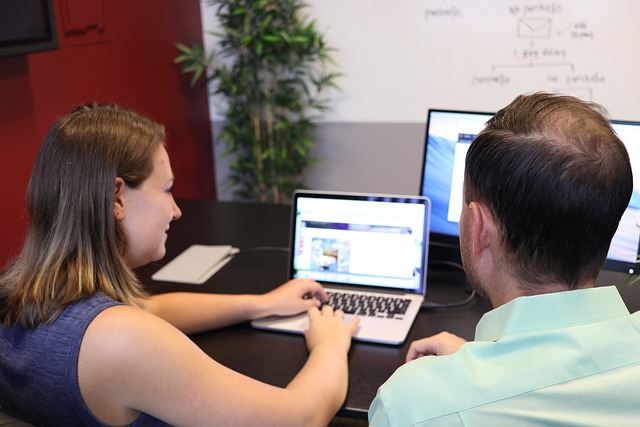GA4の探索レポートは、Googleアナリティクス4における高度な分析ツールの一つです。この記事では、探索レポートの概要から作成方法、共有方法まで、その機能と活用方法を詳しく解説しています。GA4を利用してデジタルマーケティングの効果測定や、サイトのアクセス分析を行う際の参考にしてみてください。
1. GA4の「探索レポート」とは

GA4の「探索レポート」は、Googleアナリティクス4(GA4)で新たに提供されるレポートの一つです。このレポートは、詳細な分析を行いたい場合に使用されます。
探索レポートの特徴は以下の通りです。
1.1 データのカスタマイズが容易であり、高度な分析が可能
探索レポートでは、データの項目(ディメンションや指標)を簡単にカスタマイズできます。これにより、必要な情報により深くアクセスすることができます。また、セグメントを使った高度な分析も可能であり、特定のユーザーグループや行動パターンに焦点を当てた分析が容易に行えます。
1.2 自由形式のレポートで、左側でデータをカスタマイズし、右側に表示
探索レポートは、自由な形式のレポートです。左側でレポートデータをカスタマイズし、右側に結果が表示されます。これにより、必要なデータを集中的に表示することができます。
1.3 基本レポートでは得られない詳細な分析を提供
探索レポートは、基本レポートでは得られないより詳細な分析を行うためのツールです。特定のデータや指標に対して深い洞察を得たい場合に活用できます。
探索レポートはデジタルマーケティングの効果測定やサイトのアクセスデータの詳細な分析に活用することができます。次のセクションでは、探索レポートの特徴と種類について詳しくご説明します。
2. 探索レポートの特徴と種類
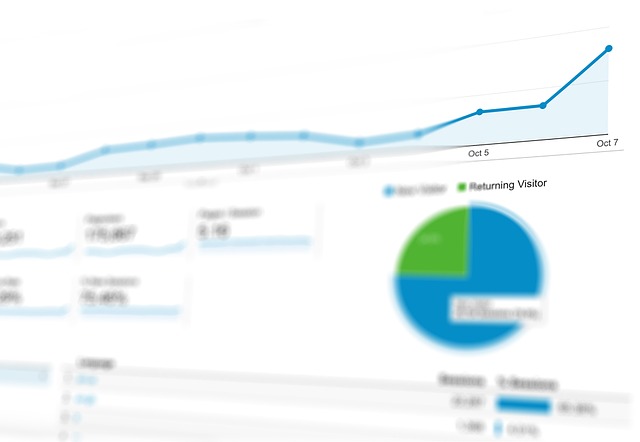
探索レポートは、GA4で詳しい分析を行うための便利な機能です。以下では、探索レポートの特徴と種類について解説します。
2.1 自由度の高い分析が可能
探索レポートは、レポートよりも自由度が高く、項目の選択やカスタマイズが行えます。レポートだけでは確認できない詳しい分析をしたい場合に活用できます。項目の選択やグラフや表のカスタマイズを加えながら、自分のニーズに合ったレポートを作成することができます。
2.2 セグメントを使った高度な分析が可能
探索レポートでは、セグメントを利用して高度な分析を行うことができます。セグメントを使って特定のユーザーグループや条件に絞り込んだデータを分析することができます。例えば、特定の地域やデバイスのユーザーの行動を分析するためにセグメントを利用することができます。
2.3 複数のデータを組み合わせた分析が可能
探索レポートでは、複数のデータを組み合わせて分析することができます。例えば、ユーザーの属性(性別や年齢)と行動(セッション数やコンバージョン率)を組み合わせて分析することができます。複数のデータを一つのレポートにまとめることで、総合的な分析が行えます。
2.4 探索レポートの種類
探索レポートには、さまざまな種類があります。以下に代表的な探索レポートの種類を紹介します。
- 時系列レポート: 時間の経過に伴う指標の変化を分析するためのレポートです。
- カスタムレポート: 項目や指標を自由に選択してカスタマイズできるレポートです。
- セグメントレポート: 特定のセグメントに絞り込んだデータを分析するためのレポートです。
- ユーザーレポート: ユーザーの属性や行動に関するデータを分析するためのレポートです。
- インサイトレポート: データから特定の洞察を得るためのレポートです。
これらの探索レポートを活用することで、より詳細な分析を行うことができます。ケースバイケースで最適なレポートを選び、分析の効率化に役立てましょう。
3. 探索レポートの作り方
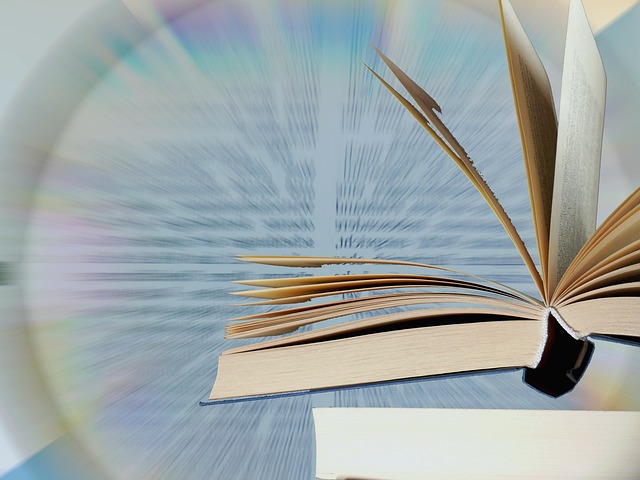
GA4の探索レポートを作成する手順を紹介します。
レポートの種類を選ぶ
最初に、探索レポートの種類を選択します。一般的には、自由形式のレポートが時系列データに適していますので、それを選びましょう。
利用する項目を選択する
続いて、レポートで利用する項目を選択します。まずは、ディメンションを選びましょう。
-
ディメンションの追加
– 「変数」タブの「ディメンション」の横にある「+」を選択します。
– 検索窓に「日付」と入力し、表示された「日付」にチェックを入れ、右上の「インポート」を選択します。
– 同様の手順で他のディメンションも追加します。 -
指標の追加
– 「変数」タブの「指標」の横にある「+」を選択します。
– 検索窓に「新規ユーザー数」と入力し、表示された「新規ユーザー数」にチェックを入れ、右上の「インポート」を選択します。
– 同様の手順で他の指標も追加します。
レポート項目の設定
項目の追加が終わったら、次はレポートの設定です。以下の例では、月別レポートと日別レポートの設定方法を説明します。
月別レポートの設定
- 行: 年、月
- 列: なし
- 値: アクティブユーザー数、新規ユーザー数、セッション、表示回数(ページビュー数)、エンゲージメント率、セッションあたりの平均エンゲージメント時間、セッションのコンバージョン率、コンバージョン
日別レポートの設定
- 行: 日別
- 列: なし
- 値: アクティブユーザー数、新規ユーザー数、セッション、表示回数(ページビュー数)、エンゲージメント率、セッションあたりの平均エンゲージメント時間、セッションのコンバージョン率、コンバージョン
設定が完了したら、レポートの作成は終了です。
以上が、GA4の探索レポートを作成する手順です。自分の分析目的に合わせて項目をカスタマイズしてみましょう。
4. 探索レポートの共有方法

探索レポートを他のユーザーと共有する方法はいくつかあります。ここでは、主な2つの共有方法を説明します。
4-1. URLで共有する方法
探索レポートをURLで共有するには以下の手順を実行します。
-
レポートを共有可能にする
– 共有したい探索レポートを探索レポート一覧から選択します。
– レポートの右上の人物アイコンをクリックし、「共有」をクリックします。 -
URLをコピーして共有する
– 「共有」をクリックすると、URLが表示されます。
– このURLを関係者に送信することで、他のユーザーがレポートを閲覧できます。
注意:URLで共有するためには、共有先のユーザーが対象となるGA4プロパティで「編集者」以上の権限を持っている必要があります。また、共有されたユーザーは対象のプロパティで「閲覧者」以上の権限を持っている必要があります。
4-2. データをPDFやCSVでダウンロードする方法
探索レポートをPDFやCSV形式でダウンロード(エクスポート)する方法もあります。以下の手順で行います。
-
レポートを複製する
– 共有したい探索レポートを探索レポート一覧から選択します。
– レポートの右側にある3点ボタンをクリックし、「複製」を選択します。 -
タイトルを変更する
– 複製されたレポートのタイトルをわかりやすく任意に変更します。 -
データをエクスポートする
– 複製されたレポートを選択し、再度右側の3点ボタンをクリックします。
– 「エクスポート」を選択し、好みの形式(Googleスプレッドシート・TSV・CSV・PDF・PDF(すべてのタブ))を選択してダウンロードします。
注意:データをエクスポートするためには、エクスポートするユーザーが対象のGA4プロパティで「編集者」以上の権限を持っている必要があります。
探索レポートを共有する方法は、URLで共有する方法とデータをPDFやCSVでエクスポートする方法の2つがあります。適切な共有方法を選択し、チーム内や他のユーザーとのコラボレーションを円滑に行いましょう。
5. 探索レポートの活用事例

探索レポートはGA4の強力なツールであり、さまざまな活用事例が存在します。以下では、探索レポートの具体的な活用方法とその効果を紹介します。
5.1 サイトのパフォーマンス改善
探索レポートを使用することで、サイトのパフォーマンスを詳細に分析して改善することができます。例えば、特定のページのコンテンツやデザインの変更がユーザーの行動にどのような影響を与えるかを検証することができます。異なるバリエーションのページを作成し、探索レポートを使用してそれぞれのバージョンのパフォーマンスを比較することができます。
5.2 ターゲットオーディエンスの特定
探索レポートを使用することで、特定のユーザーグループの行動パターンや属性を特定することができます。セグメントを作成し、それに対して探索レポートを適用することで、特定のデモグラフィック情報や行動の傾向を持つユーザーグループを特定することができます。これにより、ターゲットオーディエンスに合わせたマーケティング戦略を立てることができます。
5.3 ユーザージャーニーの可視化
探索レポートを使用することで、ユーザーがサイト内でどのような経路を辿っているかを可視化することができます。ユーザーがサイトにアクセスしてから目的のページに到達するまでの経路を視覚的に確認することで、ユーザージャーニーのボトルネックや改善の余地を見つけることができます。これにより、ユーザーエクスペリエンスの向上につながる施策を実施することができます。
5.4 目標達成の分析
探索レポートを使用することで、サイト上の目標達成状況を詳細に分析することができます。具体的な行動やイベントを設定し、そこから目標の到達までのステップを視覚化することができます。これにより、ユーザーが目標を達成するまでにどのような行動を経ているのかを把握し、目標達成までのプロセスの改善につなげることができます。
以上のように、探索レポートを活用することで、さまざまな分析や改善施策を行うことができます。それぞれの事例において、探索レポートの柔軟性と高度なカスタマイズ性が大きなメリットとなります。探索レポートを積極的に活用し、より効果的なマーケティング施策を展開しましょう。
まとめ
GA4の探索レポートは、ユーザーの行動やサイトのパフォーマンスを詳細に分析するためのパワフルなツールです。データのカスタマイズが容易で、セグメント分析や複数のデータを組み合わせた分析が可能です。探索レポートを活用することで、サイトの改善、ターゲティングの精度向上、ユーザージャーニーの可視化、目標達成の分析などに役立てることができます。探索レポートの多様な活用方法を理解し、自社のニーズに合わせて活用することで、データに基づいた効果的なマーケティング施策を展開することができるでしょう。
よくある質問
GA4の探索レポートとは何ですか?
GA4の「探索レポート」は、より詳細な分析を行うことができるレポートです。データのカスタマイズが容易で、高度な分析が可能となり、基本レポートでは得られないより詳細な分析を提供します。
探索レポートにはどのような特徴がありますか?
探索レポートの特徴は以下のとおりです。自由度の高い分析が可能、セグメントを使った高度な分析が可能、複数のデータを組み合わせた分析が可能です。また、時系列レポート、カスタムレポート、セグメントレポート、ユーザーレポート、インサイトレポートなど、さまざまな種類のレポートがあります。
探索レポートはどのように作成するのですか?
探索レポートの作成手順は以下の通りです。レポートの種類を選び、利用する項目を選択し、レポートの設定を行います。具体的には、ディメンションや指標を追加し、行や列、値を設定することで、必要なレポートを作成することができます。
探索レポートはどのように共有できますか?
探索レポートの共有方法には、URLで共有する方法とデータをPDFやCSVでエクスポートする方法があります。URLで共有する場合は、共有先のユーザーが一定の権限を持っている必要があります。データをエクスポートする場合は、エクスポートするユーザーが一定の権限を持っている必要があります。